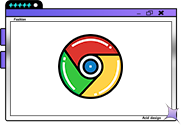谷歌浏览器怎么下载到电脑桌面?将谷歌浏览器直接下载到桌面,方便用户更加快速的找到自己下载的谷歌浏览器,那么在下载谷歌浏览器的时候我们如何设置直接下载到桌面呢?如果你不懂如何操作,不妨来看看下面小编带来的几个步骤教你将谷歌浏览器下载到电脑桌面,应该可以帮助你解决这个疑惑!

1、我们打开百度浏览器,输入谷歌浏览器。

2、我们选择官网进入。
3、点击主页的下载。
4、选择下载的位置,点击浏览。
5、在浏览界面,我们选择桌面,我们的谷歌浏览器就会直接下载到桌面上了。
关于【谷歌浏览器怎么下载到电脑桌面-几个步骤教你将谷歌浏览器下载到电脑桌面】的内容今天谷歌之家就分享到这里了,希望能够帮助到需要的用户!